
Brug programmer på fuld skærm på Mac
Mange programmer på din Mac understøtter fuld skærm – et program fylder hele skærmen – så du kan benytte hele skærmen og arbejde uden at blive distraheret af skrivebordet.
I det øverste venstre hjørne af programvinduet på din Mac skal du klikke på den grønne knap eller trykke på Ctrl-Kommando-F.
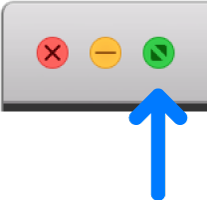
Gør et af følgende på fuld skærm:
Vis eller skjul menulinjen: Flyt markøren op til eller væk fra skærmens øverste kant.
Vis eller skjul Dock: Flyt markøren til eller væk fra Dock.
Flyt mellem andre programmer på fuld skærm: Skub til venstre eller højre på pegefeltet. Se Brug bevægelser med pegefelt og mus.
Du holder op med at bruge programmet på fuld skærm ved at flytte markøren til det øverste venstre hjørne af skærmen og klikke på den grønne knap eller ved at trykke på Ctrl-Kommando-F.
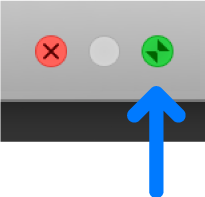
Hvis du vil arbejde i et større vindue uden at bruge fuld skærm, kan du gøre vinduet stort. Tryk og hold nede på Alternativtasten, mens du klikker på den grønne maksimeringsknap ![]() . Vinduet udvides, men menulinjen og Dock vises stadig. Du får vinduets forrige størrelse tilbage ved at Alternativ-klikke på knappen igen. Du kan også dobbeltklikke på titellinjen til et program for at maksimere vinduet. Hvis programmet minimeres til Dock i stedet for, kan du redigere indstillingen til titellinje i vinduet Dock.
. Vinduet udvides, men menulinjen og Dock vises stadig. Du får vinduets forrige størrelse tilbage ved at Alternativ-klikke på knappen igen. Du kan også dobbeltklikke på titellinjen til et program for at maksimere vinduet. Hvis programmet minimeres til Dock i stedet for, kan du redigere indstillingen til titellinje i vinduet Dock.
Hvis du allerede bruger et program på fuld skærm, kan du hurtigt vælge et andet program, du vil bruge i delt oversigt. Tryk på ctrl-pil op, eller skub opad med tre eller fire fingre for at starte Mission Control, og træk derefter et vindue fra Mission Control til miniaturen for fuldskærmsprogrammet på Spaces-linjen. Du kan også trække en programminiature til en anden på Spaces-linjen.